Casio EW-R100: Использование калькулятора
Использование калькулятора: Casio EW-R100
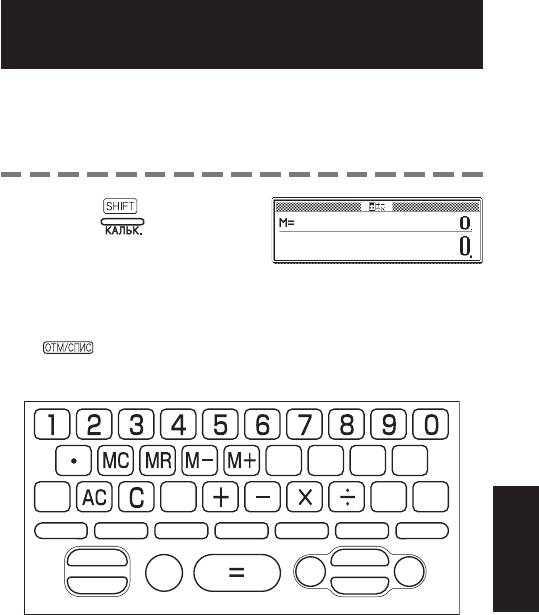
Использование калькулятора
Калькулятор позволяет выполнять операции сложения,
вычитания, умножения и деления, использовать постоянные и
сохранять значения в памяти.
Нажмите , а затем
1
нажмите .
Использование калькулятора
•
Отобразится экран
калькулятора.
Выполните операции, описанные на следующей странице.
2
•
После завершения расчетов закройте экран калькулятора, нажав
.
Клавиатура калькулятора
69
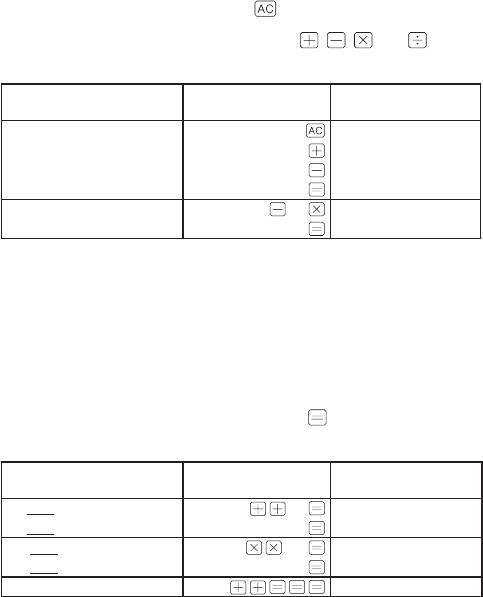
Базовые арифметические расчеты
Прежде чем начать, нажмите для очистки калькулятора.
1
В следующих примерах нажимайте , , или для
2
ввода соответствующего арифметического оператора.
Используемые
Пример
Дисплей
клавиши
53 + 123 – 63 = 113 0.
53
53.
123 176.
63
113.
963 × (23 – 56) = – 31779 23 56 – 33.
963 – 31’779.
Вычисления с использованием постоянной
После того как вы введете значение, которое хотите
1
использовать в качестве постоянной, два раза нажмите
клавишу интересующего вас арифметического оператора.
•
Постоянная и арифметический оператор будут записаны и на
дисплее появится индикатор “К”.
Теперь введите значение и нажмите для выполнения
2
операции.
Используемые
Пример
Дисплей
клавиши
12 + 23 = 35 23
12 K + 35.
45 + 23 = 68 45 K + 68.
2.3 × 12 = 27.6 12 2.3 K × 27.6.
4.5 × 12 = 54 4.5
K × 54.
17 + 17 + 17 + 17 = 68 17 K + 68.
70
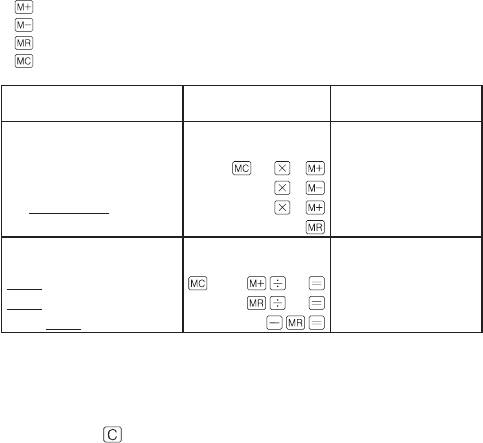
Вычисления с использованием памяти
Для вычислений с памятью вы можете использовать следующие
клавиши.
•
: Добавляет значение в независимую память.
•
: Вычитает значение из независимой памяти.
•
: Отображает значение из независимой памяти.
•
: Очищает независимую память.
Используемые
Пример
Дисплей
клавиши
• Суммирование
результатов вычислений
80 × 9 = 720
80 9 M = 720. 720.
– ) 50 × 6 = 300 50 6 M = 420. 300.
20 × 3 = 60 20
3 M = 480. 60.
(Всего) 480 M = 480. 480.
•
Проведение вычислений
с одинаковым значением
193.2 ÷ 23 = 8.4
193.2
23 M = 193.2 8.4
193.2 ÷ 28 = 6.9 28 M = 193.2 6.9
123 – 193.2 = – 70.2 123
M = 193.2 – 70.2
Исправление ошибок с нажатием клавиш
■
Исправление ошибки ввода значения
Нажмите .
1
•
Введенное значение удалится и на экране отобразится “0”.
Повторно введите значение.
2
71
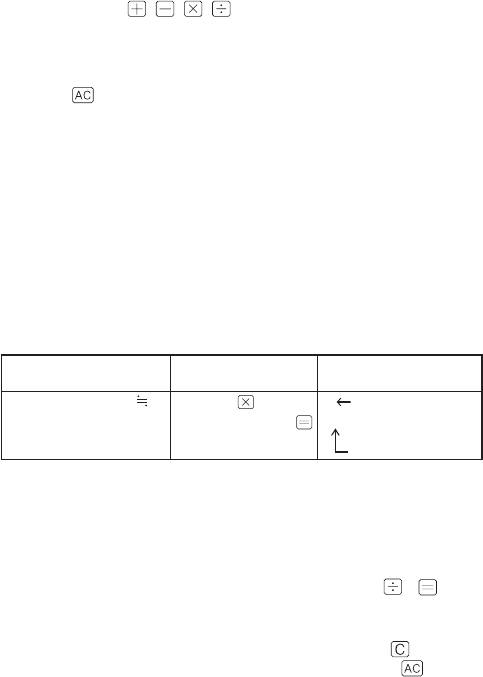
■
Исправление ошибки ввода арифметического
оператора ( , , , )
Просто введите правильный оператор.
■
Очистка экрана калькулятора
Нажмите .
•
Очистится все, кроме независимой памяти.
Индикатор ошибки (“E”)
Любая из следующих причин приводит к возникновению ошибки,
о появлении которой сообщает индикатор “Е”.
■
Причины
•
Целая часть промежуточного или окончательного результата
превышает 12 цифр.
При появлении этой ошибки значение на дисплее является
приблизительным значением с десятичной точкой справа от
цифры триллиона.
Используемые
Пример
Дисплей
клавиши
1234567 × 7418529
1234567 7418529 E Индикатор ошибки
9158671091940
9.15867109194
Цифра триллиона
•
Целая часть значения, хранимого в независимой памяти,
превышает 12 цифр.
При этом на дисплее отображается “0.”. Тем не менее, примите
к сведению, что независимая память сохраняет значение,
которое находилось в ней до выполнения операции, вызвавшей
переполнение.
•
Попытка выполнить деление на ноль (пример: 6 0 ).
■
Очистка ошибки
После появления индикатора ошибки (“E”) нажмите , если
вы хотите продолжить предыдущее вычисление, или , чтобы
начать новое вычисление.
72
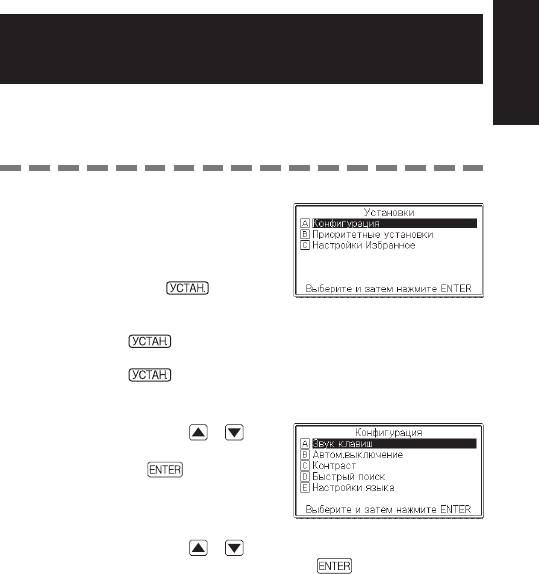
Изменение настроек
электронного словаря
Используйте следующую процедуру для изменения настроек
Изменение настроек электронного словаря
согласно вашим предпочтениям и нуждам.
Когда на дисплее
1
отображается начальный
экран МЕНЮ или начальный
экран какого-либо словаря/
режима, нажмите .
•
Отобразится экран изменения
настроек.
•
Если нажать в начальном экране МЕНЮ, появятся все
доступные настройки.
•
Если нажать в начальном экране словаря/режима, появятся
все настройки, кроме настроек языка.
При помощи клавиш и
2
выделите “Конфигурация”, а
затем нажмите .
•
Отобразится экран изменения
настроек.
При помощи клавиш и выделите настройку, которую
3
вы хотите изменить, а затем нажмите .
73
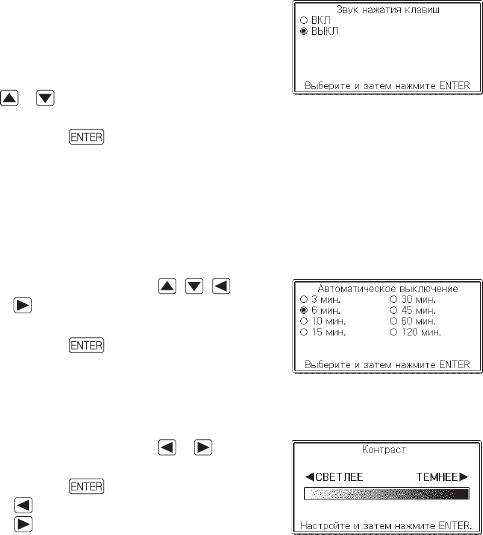
Конфигурация
Звук нажатия клавиш
Вы можете включить или выключить звук нажатия клавиш.
В начальных заводских настройках звук нажатия клавиш
выключен.
•
ВКЛ: при нажатии клавиш
раздается звук
•
ВЫКЛ: при нажатии клавиш звук
не раздается
При помощи клавиш со стрелками
и переместите курсор (
●
)
к интересующей вас настройке и
нажмите
.
Автоматическое выключение
При помощи этой настройки можно задать через сколько
времени будет срабатывать функция Aвтоматического
выключения (стр. 19). В начальных заводских настройках
время Aвтоматического выключения выставлено на 6 минут
(приблизительно).
При помощи клавиш , ,
и переместите курсор (
●
)
на интересующее вас время и
нажмите .
Контраст
Используйте эту настройку для изменения контраста дисплея.
При помощи клавиш и
настройте контраст дисплея и
нажмите
.
•
: Уменьшение контраста (светлее).
•
: Увеличение контраста (темнее).
74
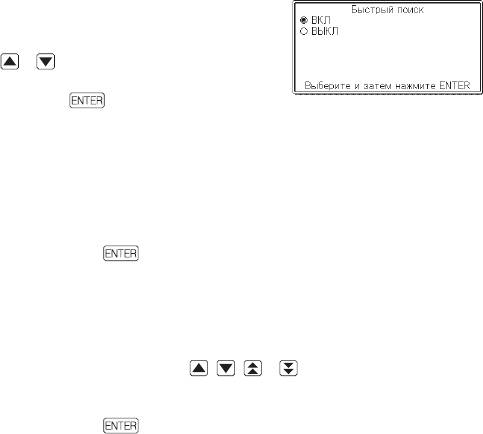
Быстрый поиск
Вы можете включить Быстрый поиск (вкл), при котором список
результатов поиска будет обновляться при вводе каждого
символа, или Поиск слов (выкл.), при котором поиск будет
выполнен только после ввода всего слова.
В начальных заводских настройках тип поиска установлен на
“ВКЛ”.
•
ВКЛ: задается быстрый поиск
•
ВЫКЛ: задается поиск слова
При помощи клавиш со стрелками
и переместите курсор (
●
)
к интересующей вас настройке и
нажмите
.
■
Использование поиска слова (Быстрый поиск:
Выкл)
Введите целиком слово, которое вы хотите найти.
1
Нажмите .
2
•
Отобразится список результатов со всеми соответствующими или
похожими словами.
•
Если имеется только один результат, список слов не появляется.
Вместо этого появляется экран, приведенный в шаге 4.
При помощи клавиш , , и выделите слово,
3
которое вы хотите выбрать.
Нажмите .
4
•
Отобразится определение слова.
75
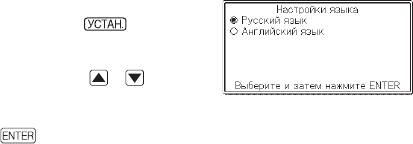
Настройки языка
Вы можете использовать приведенную ниже процедуру для
переключения языка экранных сообщений, названий, значков и
т.д. с pусского на английский и обратно.
В начальных заводских настройках выставлен “Русский язык”.
•
Чтобы изменить настройки языка,
вы должны нажать на
начальном экране МЕНЮ в шаге
1 процедуры на стр. 73.
При помощи клавиш и
переместите курсор (
●
) на
интересующую вас настройку и
нажмите .
76
Оглавление
- Снятие упаковки
- Установка батареек в первый раз
- Подсветка
- Содержание
- Функции
- Меры предосторожности
- Названия деталей
- Общая информация
- Включение и выключение питания
- Стандартные операции
- Ввод цифр
- Исправление ошибки ввода
- Словари и функции
- Поиск заглавного слова
- Поиск фраз
- Поиск примеров
- Поиск по нескольким словарям
- Использование Избранного
- Использование калькулятора
- Авторские права
- Экранные сообщения
- Замена батареек
- Технические характеристики






